Startseite >
In diesem Artikel, Sie entdecken automatisch, wie Sie den Kontakten von Click-to-Chat-Anzeigen Produktinformationen zur Verfügung stellen und ihnen die Möglichkeit bieten, mit Sales zu kommunizieren oder das Gespräch aufgrund ihres Interesses zu beenden.
Der Beginn eines Gesprächs mit der Führung ist zeitsensibel und bietet eine Chance für den rapport building. Wenn ein Lead auf eine Click-to-Chat (CTC) Anzeige klickt und kein menschlicher Agent verfügbar ist, entweder weil er außerhalb der Geschäftszeiten ist oder die menschlichen Agenten beschäftigt sind, eine verzögerte Reaktion könnte zu verpassten Gelegenheiten für wertvolle Verkäufe oder Aufstiege in Ihrem Geschäft führen.
Auf der anderen Seite, wenn ein Blei unverzüglich Informationen erhält, erhöht es die Chancen, ihre Zinsen in einen Verkauf umzuwandeln. Diese entscheidende Phase kann für Ihr Unternehmen automatisiert werden, indem Sie die Klicken Sie auf Chat Werbung: Teilen Sie Produktinformationen + Route zu Vertrieb Workflow-Vorlage.
Leads erhalten Antworten auf ihre anfänglichen Anfragen ohne Verzögerungen mit unternehmenssssanktionierten Informationen. Eine schnellere Reaktionszeit hilft, Markenintegrität zu etablieren.
Die Leads sind mit Produktwissen ausgestattet und können entscheiden, ob sie das Gespräch weiterführen sollen. Daher sind nur Leads, die am Kauf des Produkts interessiert sind, auf den Verkauf gerichtet.
Automatisierung reduziert den manuellen Aufwand und befreit das Vertriebsteam von hochwertigen Aufgaben wie dem Abschluss von Deals. Dies erhöht die Skalierbarkeit eines Unternehmens ohne eine verhältnismäßige Zunahme der Arbeit.
Um diezu nutzen klicken Sie auf Chat-Werbung: Produktinformationen + Route an den VertriebWorkflow-Vorlage teilen Wählen SieWorkflows> klicken Sie+ Workflow> wählen Siewählen Sie Klicken Sie im Chat Werbung: Produktinformationen teilen + Route zu Vertrieb> klicken SieVorlage verwenden.
Arbeitsablaufschritte und ihre Funktionen:
Trigger:Der Workflow startet immer, wenn eine Unterhaltung durch einen Lead auf eine CTC-Anzeige geöffnet wird. Wählen Sie Klick-to-Chat-Werbung als Auslöser aus.
Willkommensnachricht: Senden Sie eine Willkommensnachricht an den Leiter und teilen Sie ihnen mit, dass sie Produktinformationen über den Schritt erhalten werden. Senden Sie eine Nachricht
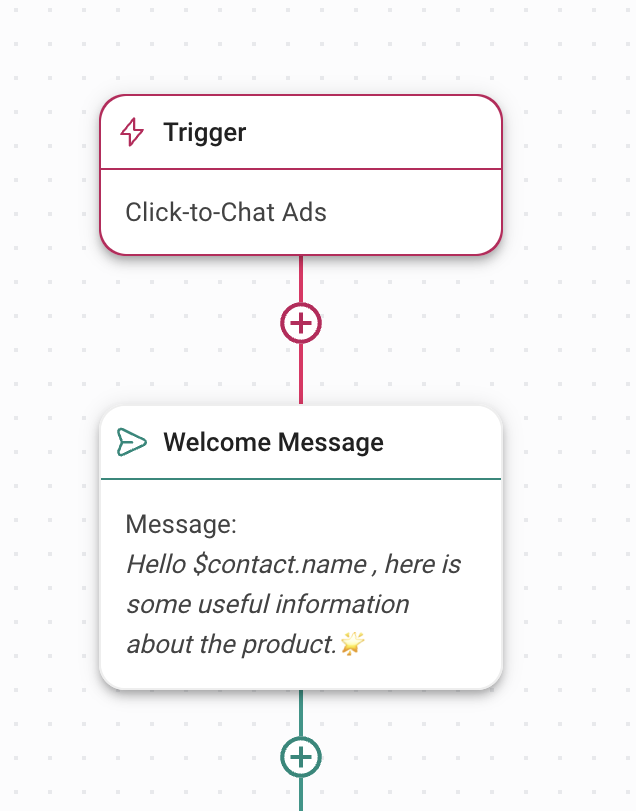
Produktnachrichtsenden: Produktbezogene Informationen senden mit der Senden Sie eine Nachricht Schritt und wählen Sie Nachrichtentyp als Text.
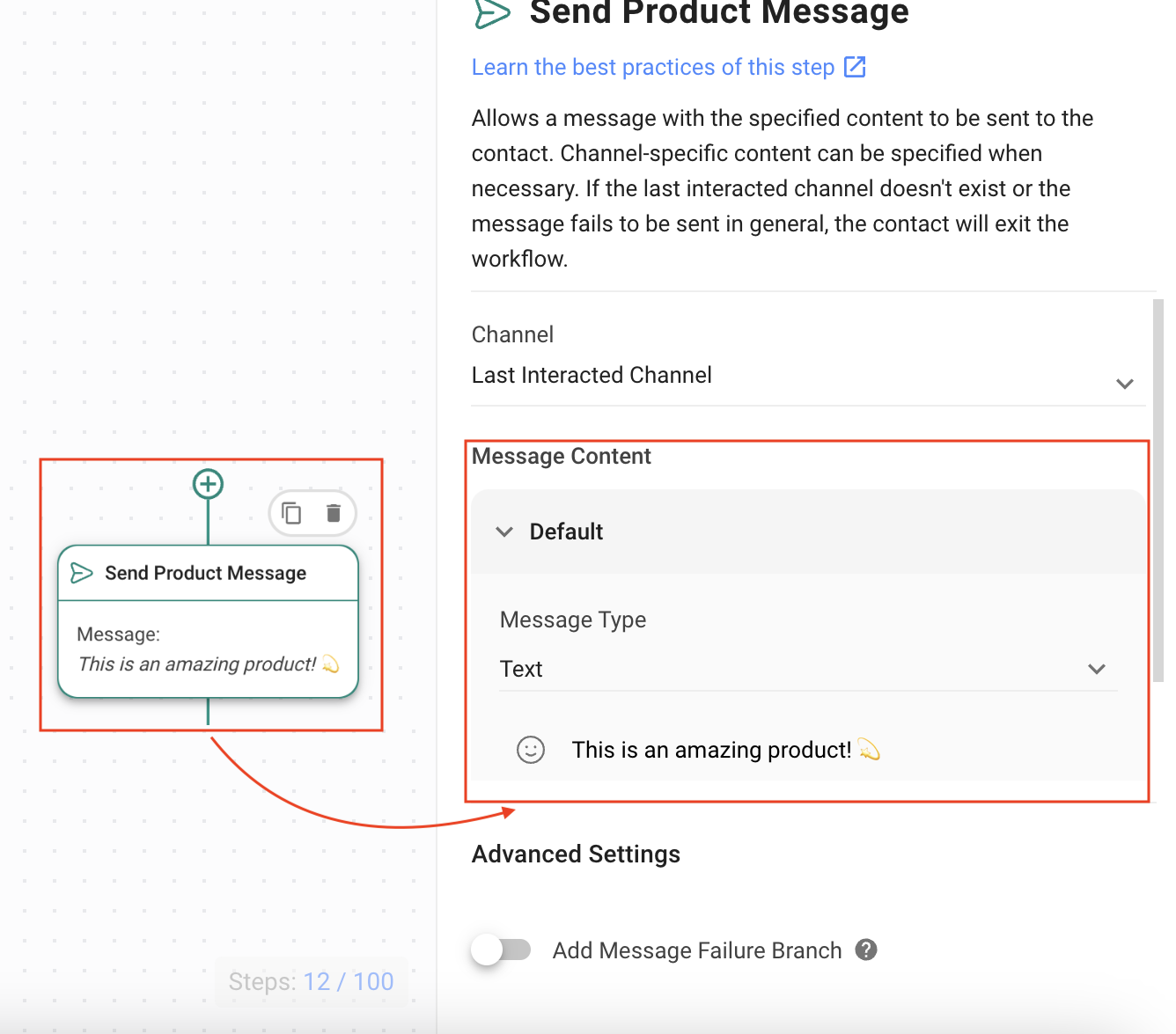
Produktdateisenden: Produktbezogene Informationen in einer Bilddatei senden mit dem Senden Sie eine Nachricht Schritt und wählen Sie Nachrichtentyp als Datei oder Bild.
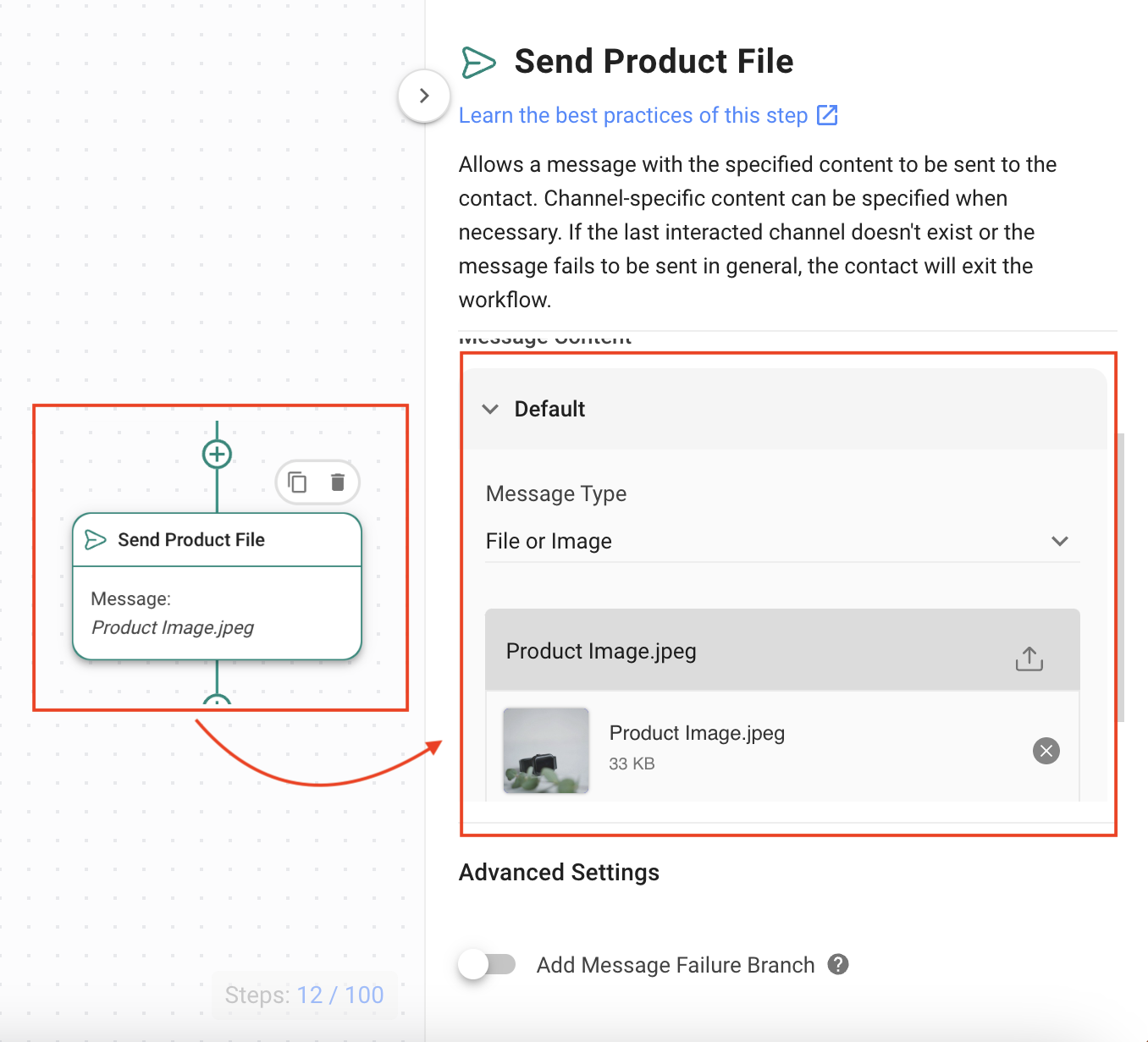
Produkt-Taghinzufügen: Fügen Sie das Produkt-Tag zu den Kontaktinformationen für eine spätere Neuausrichtung hinzu.
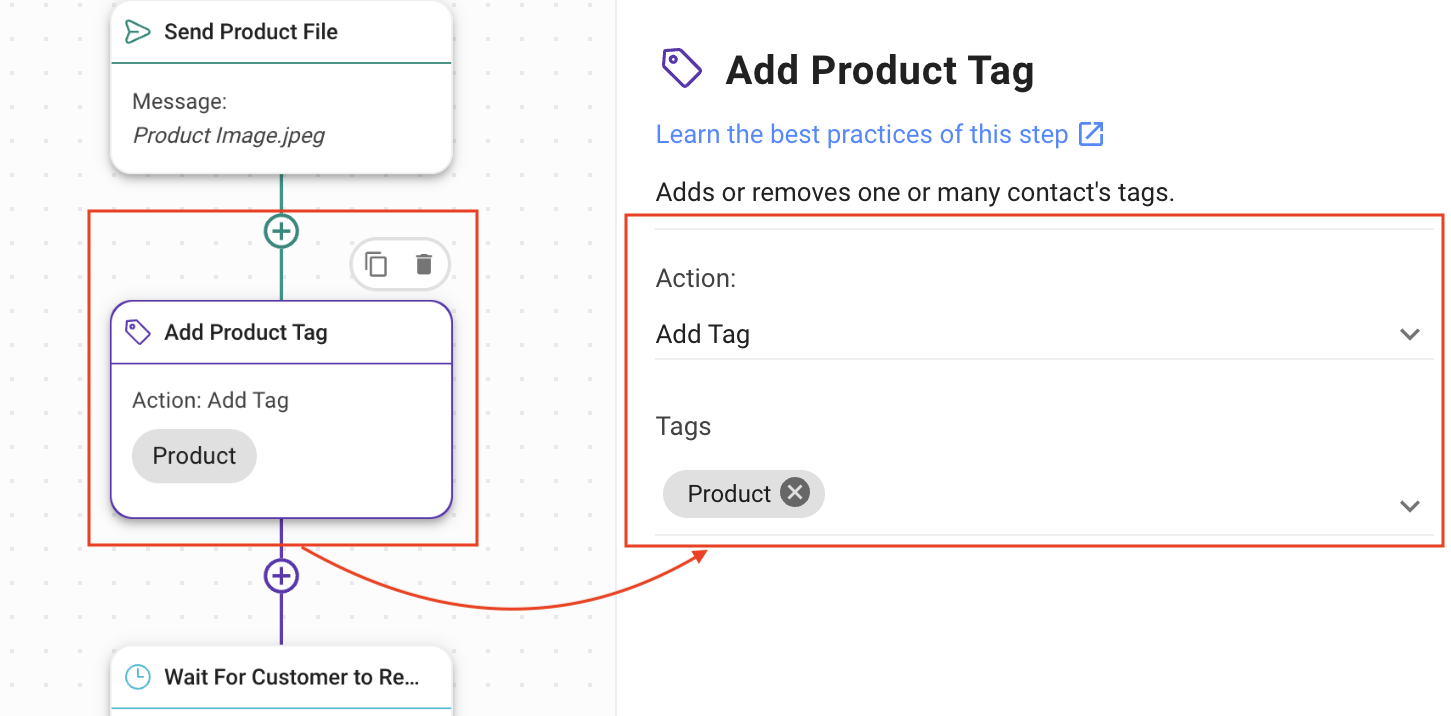
Warte auf Kontakt um Dateien zu überprüfen: Optional, Sie können auf den Kontakt warten, um die Produktinformationen mit dem Warten Schritt zu überprüfen.
Dieser Schritt verwendet den Schritt „ Eine Frage stellen “, um dem Kontakt eine Liste mit Optionen bereitzustellen, indem der Fragentyp als Multiple Choiceausgewählt wird. Die Antworten werden als Variable gespeichert, die in den folgenden Zweigschritten verwendet werden soll. Sie können die Antworten auf diese Schritte entsprechend Ihren geschäftlichen Bedürfnissen konfigurieren. In diesem Beispiel für Workflow-Vorlagen haben wir Antwortoptionen wie folgt vorbereitet:
Sprich mit dem Vertrieb
Unterhaltung beenden
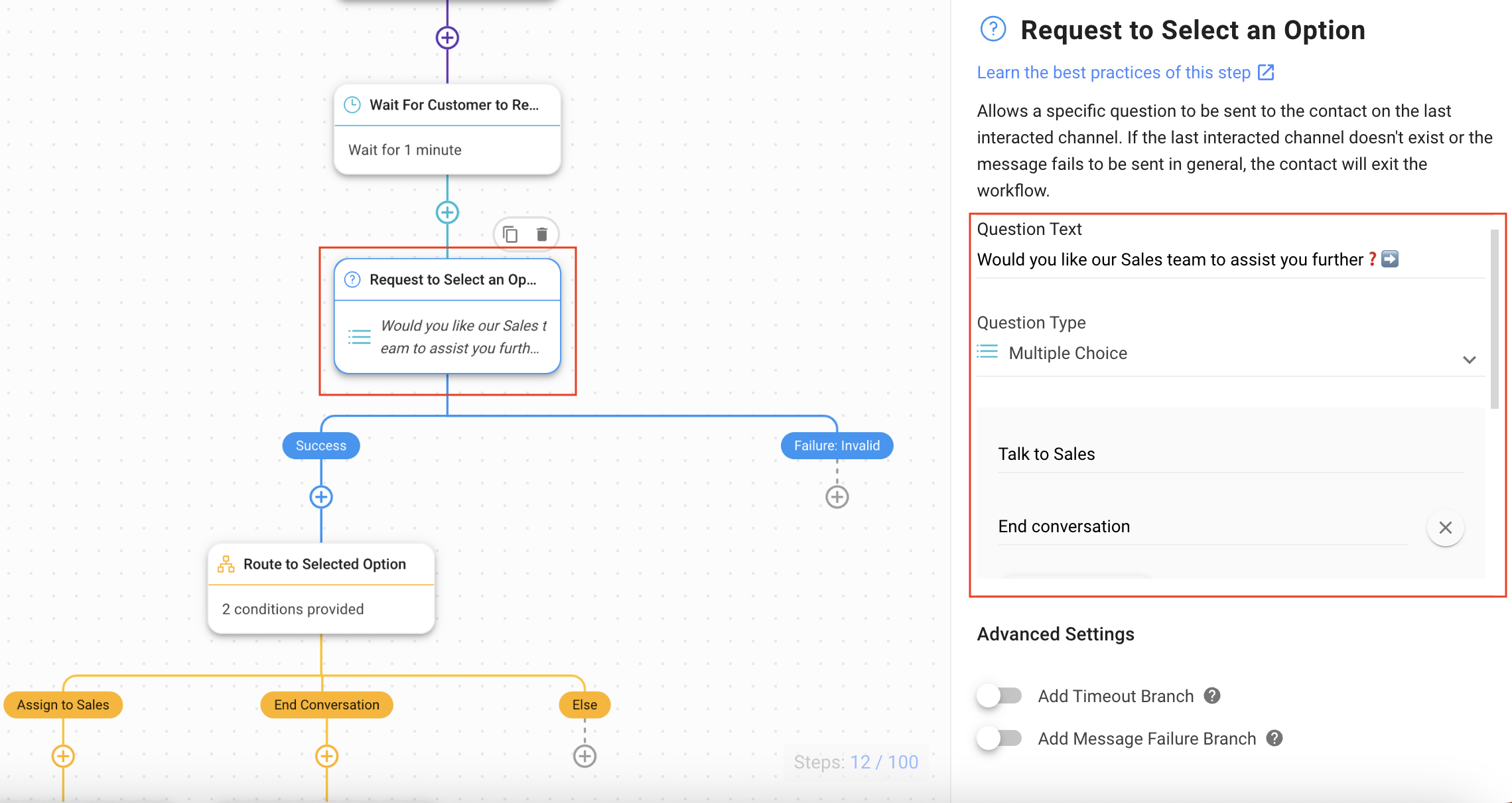
Die Antwort des Kontakts wird als Variable mit dem Namen lead_choice gespeichert.
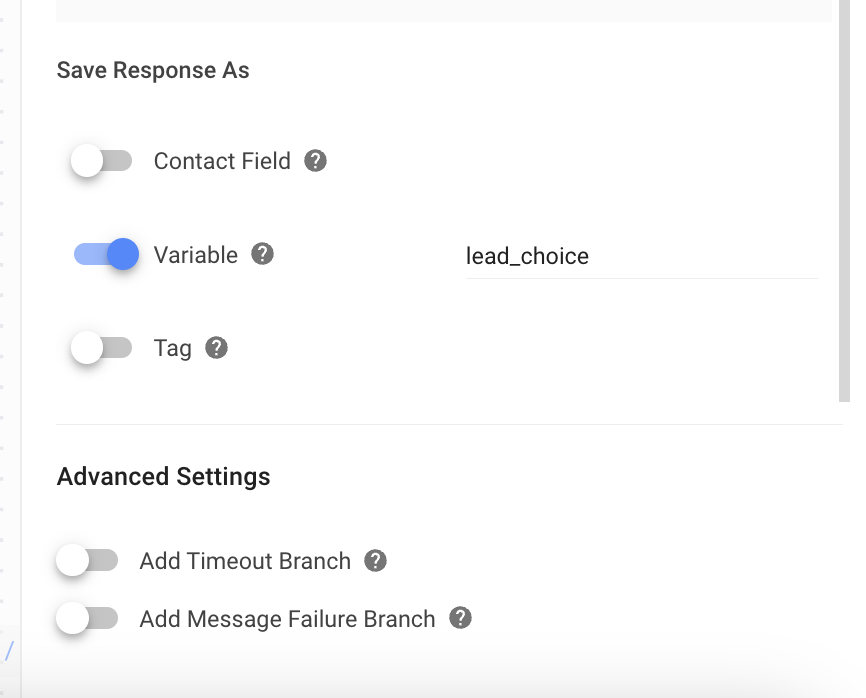
Route ausgewählte Chat-Menüoptionen: Dieser Schritt Routet Kontakte basierend auf ihren Antworten. In dieser Vorlage werden Zweige für zwei Antworten erstellt.
Verkaufzuweisen: Wählen Sie die folgenden Optionen:
Kategorie: Variable
Feld: lead_choice
Operator: ist gleich
Wählen Sie: Sprechen Sie mit Vertrieb
Ende der Unterhaltung: Wählen Sie die folgenden Optionen:
Kategorie: Variable
Feld: lead_choice
Operator: ist gleich
Wählen Sie: Unterhaltung beenden
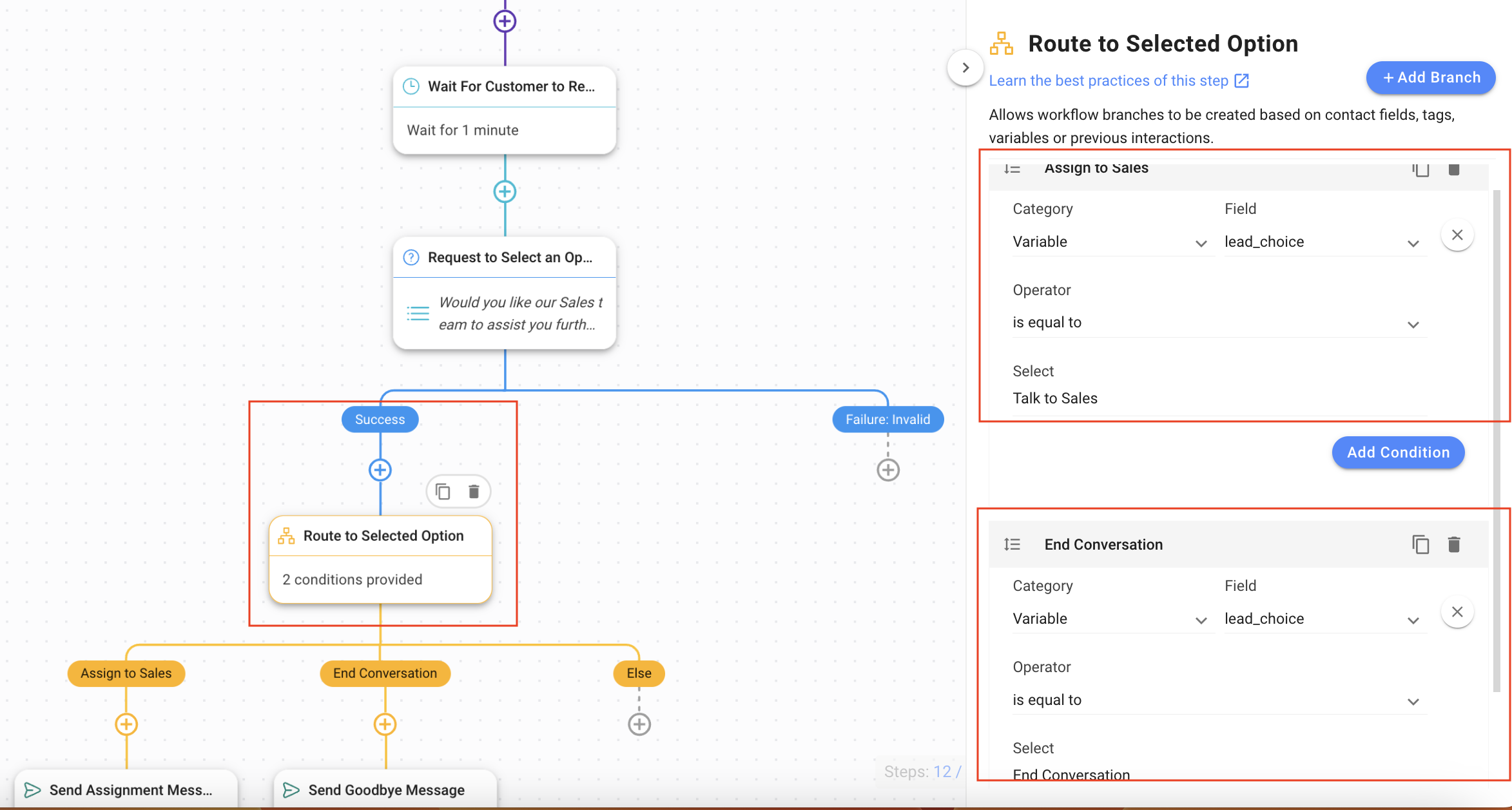
Sprechen Sie mit Verkauf: Der Kontakt wählt diese Option aus, wenn er sich für das Produkt interessiert. Die Verkaufsstelle kümmert sich darum.
Nachricht zur Aufgabe senden: Senden Sie eine Nachricht an den Kontakt, dass sie einem Agenten zugewiesen werden.
Dem Verkaufsteamzuweisen: Zuweisen an einen Verkaufsagenten mit dem Zuweisen an Schritt.
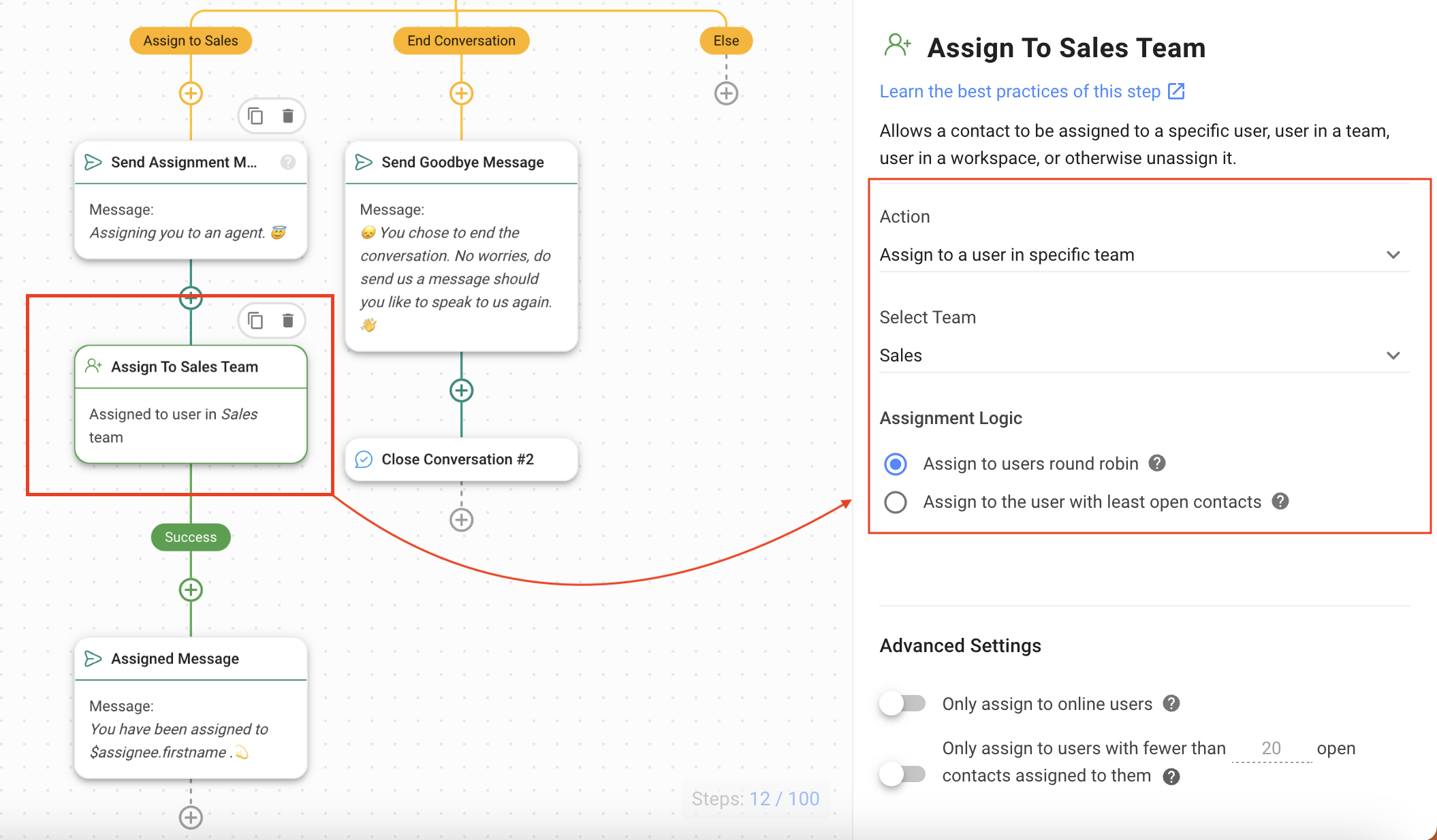
Zugewiesene Nachricht: Der Kontakt wird darüber informiert, dass er einem Verkaufsvertreter zugewiesen wurde.
Wenn Sie den Click-to-Chatverwenden, fügen Sie den Sende Conversions API Event Schritt hinzu.
Wenn Sie den TikTok Messagingverwenden, fügen Sie den TikTok Lower Funnel Event-Schritt senden.
KonversionsAPI Ereignissenden: Sende die Ereignisdaten an Meta zur Verfolgung und Optimierung.
TikTok Low Funnel Event: Die Ereignisdaten an TikTok zur Verfolgung und Optimierung senden.
Ende Konversation: Der Kontakt wählt diese Option, wenn sie nicht am Produkt interessiert sind. Der End Conversation Zweig kümmert sich darum.
Goodbye Nachrichtsenden: Senden Sie eine Abschiedsnachricht an den Kontakt und informieren Sie ihnen, dass die Unterhaltung endet.
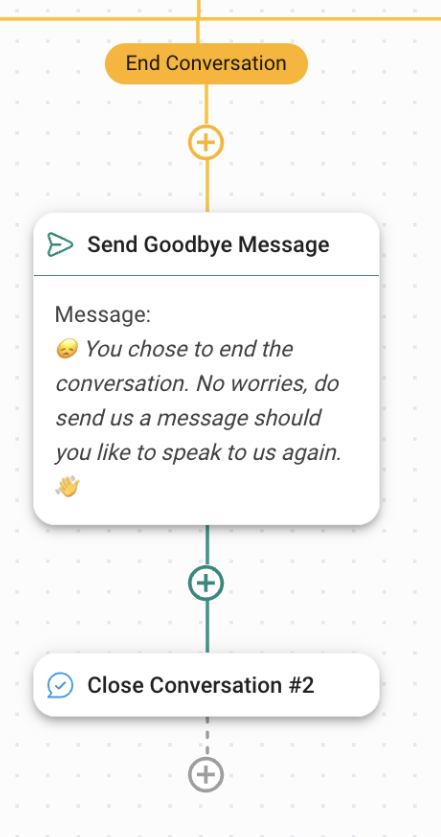
Sobald Sie das Setup abgeschlossen haben, veröffentlichen Sie Ihren Workflow, um Produktinformationen und Routenkontakte entsprechend der Auswahl, die Sie im Menü getroffen haben, zu teilen.
Verwandte Artikel 👩💻